改善录音效果的要点
会议录音
将数码录音棒放在靠近会议发言人的地方。
宽敞设置可以让您更方便地了解发言人所在的位置。
通过将数码录音棒放置在软布(如手帕)上,可以起到消减噪音(桌子的振动等)的作用。
录制会议时,最好选择场景选择功能的[自动语音录制]或[会议]。

讲座/演示录音
放置数码录音棒时,使其内置话筒指向演讲人/演示者的方向。
集中设置可以轻松地录制麦克风所面对方向的声音。
录制讲座/演示时,最好选择场景选择功能的[演讲]。
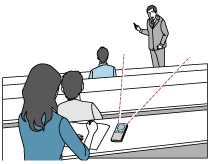
录制语音备忘录
对着内置话筒讲话时,让数码录音棒略靠近一侧嘴角,以防内置话筒录入呼吸声。
录制语音备忘录时,最好选择场景选择功能的[自动语音录制]或[语音备忘录]。
注意
- 握住数码录音棒时,确保内置话筒不会录入沙沙的噪音。

采访录音
放置数码录音棒时,使其内置话筒指向受访者的方向。
进行采访录音时,最好选择场景选择功能的[自动语音录制]或[采访]。

轻音乐演出录音
将数码录音棒放在靠近乐器的地方,可以录制身临其境般的立体声音乐。不过,如果是将数码录音棒放在钢琴上录制钢琴演奏(举例而言),则除了演奏之外,还会录进来自钢琴的振动噪音。为避免录进不需要的噪音,请务必将数码录音棒放在钢琴旁边。
借助Sound Organizer 2,您还可以利用所录制的音乐演出文件制作自己的音乐CD。有关更多信息,请参见 Sound Organizer 2的用途(仅限Windows)。
录制轻音乐演出时,最好选择场景选择功能的[轻音乐]或[自动音乐录制]。
如果录制文件的声音出现失真,可选择HOME菜单上的[ 设置] - [录音设置] - [内置麦克风灵敏度] - [适合音乐] - [
设置] - [录音设置] - [内置麦克风灵敏度] - [适合音乐] - [ 低(音乐)],以此减少下一次录音时的失真。有关更多信息,请参见选择内置话筒的灵敏度等级(内置麦克风灵敏度)。
低(音乐)],以此减少下一次录音时的失真。有关更多信息,请参见选择内置话筒的灵敏度等级(内置麦克风灵敏度)。
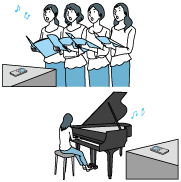
重音乐演出录音
请将数码录音棒放在距离表演者1 - 2米的地方。
录制重音乐演出时,最好选择场景选择功能的[大音量音乐]或[自动音乐录制]。
注意
- 如果录制文件的声音出现失真,请将数码录音棒放在较远的地方进行录制。
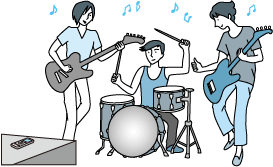
提示
-
[自动音乐录制]专门用于录制音乐(如歌唱和乐器演奏),从而确定录音电平并调节录音以便于听清。由于较安静的声音会被一定程度地调高音量,而较响亮的声音则以不引起失真为调节原则,因此录音有时会因实际声音的变化而被压缩。
如果您想录制声音的变化而不过度压缩声音,建议您使用[轻音乐]。对于乐队的演奏和较响亮的声音,建议您使用[大音量音乐]。
-
在安静的谈话期间,突然间的较大噪音(例如有人突然大笑或打喷嚏)可能会导致失真。
帮助指南的内容可能会因产品规格的更新而在没有通知的情况下变更。